Στο Linux, υπάρχουν αρκετές εφαρμογές για να επεξεργαστειτε βίντεο και να φτιάξετε ταινίες DVD. Παρακάτω παρουσιάζουμε σύντομα τα σημαντικότερα από αυτά, με ένα στιγμιότυπο και τα σημαντικότερα χαρακτηριστικά τους. Στο τέλος, έχουμε και μερικά εργαλεία της κονσόλας που μπορείτε να χρησιμοποιήσετε. Αυτά στην αρχή φαίνονται πιο δύσκολα στη χρήση από τα "παραθυρικά", αλλά αν τα χρησιμοποιήσετε θα καταλάβετε ότι δίνουν περισσότερες δυνατότητες...
1. Δημιουργία ταινιών DVD
Devede
Βασίζεται στα Mplayer, DVDAuthor και VCDImager για να φτιάξει ταινίες DVD από τα video σας.
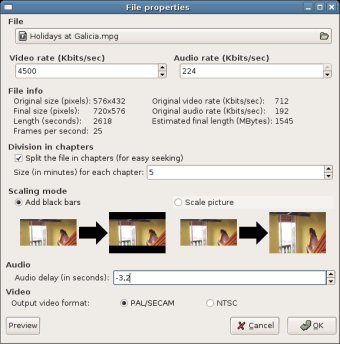
Pitivi
Δημιουργία DVD από βίντεο. Είναι γραμμένο σε Python, χωρίς σύνθετες λειτουργίες αλλά κάνει τη δουλειά εύκολα και απλά. Μπορείτε να το κατεβάσετε από τα αποθετήρια του ubuntu:
sudo apt-get install pitivi
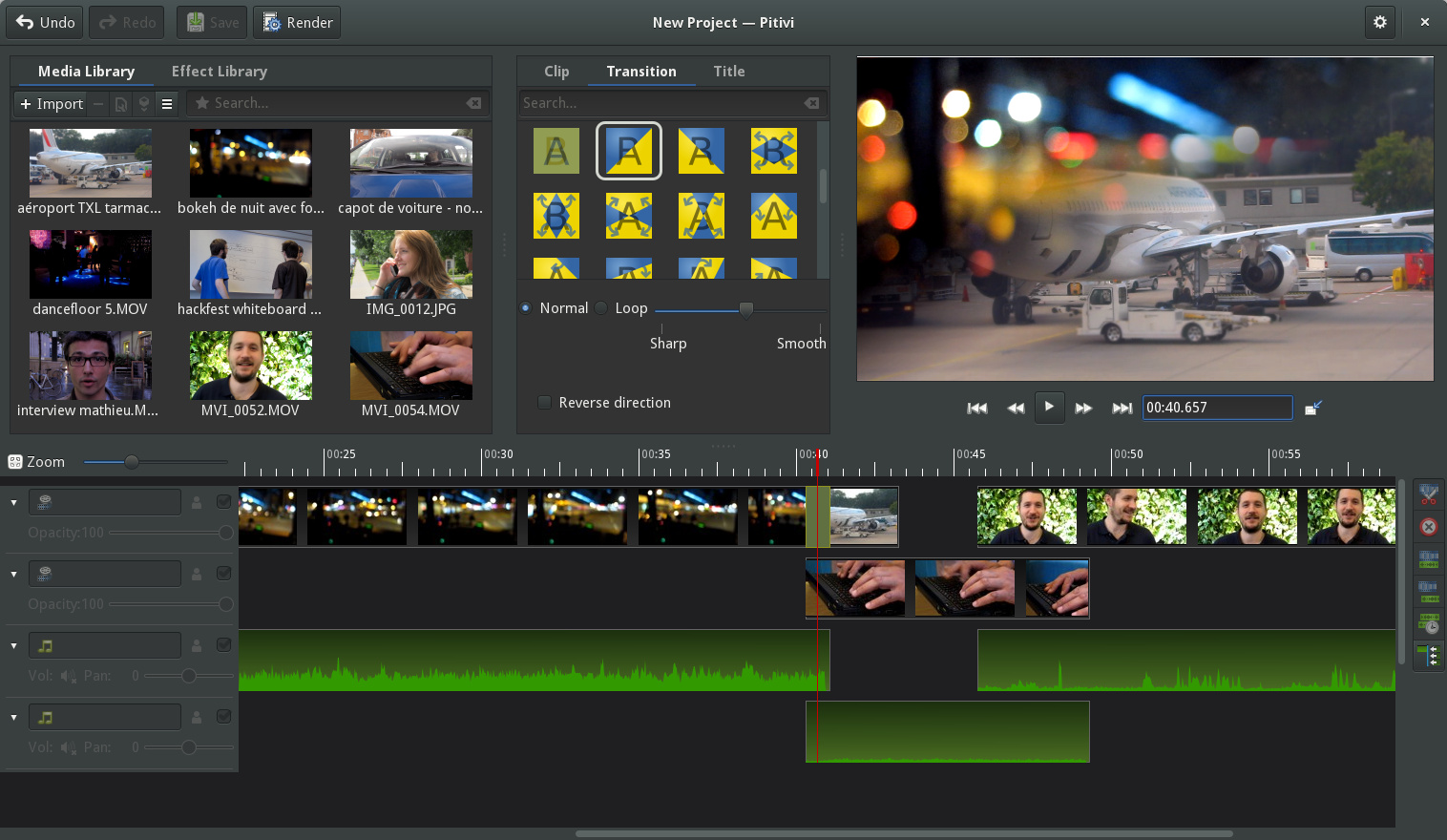
2. Επεξεργασία Βίντεο
Kdenlive
Μια πανίσχυρη εφαρμογή μη-γραμμικής (non-linear) επεξεργασίας βίντεο για το KDE και το Linux. Βασίζεται στο MLT framework και απαιτεί το FFmpeg. Με το Kdenlive μπορείτε να φτιάξετε από μικρά βίντεο, μέχρι πολύπλοκες ταινίες, με τίτλους αρχής-τέλους, υπότιτλους, εφέ μετάβασης και μουσική υπόκρουση. Το πρόγραμμα υποστηρίζει εισαγωγή βίντεο από MPEG, MOV, ΑVI αλλά και δημιουργία slideshows από εικόνες.
Εδώ θα βρείτε βίντεo-tutorials για να μάθετε το πρόγραμμα, αν και η βασική του λειτουργία είναι πολύ απλή.
Μπορείτε να εγκαταστήσετε το kdenlive στο Debian και το Ubuntu είτε από το Κέντρο Λογισμικού είτε με την εντολή:
apt-get install kdenlive
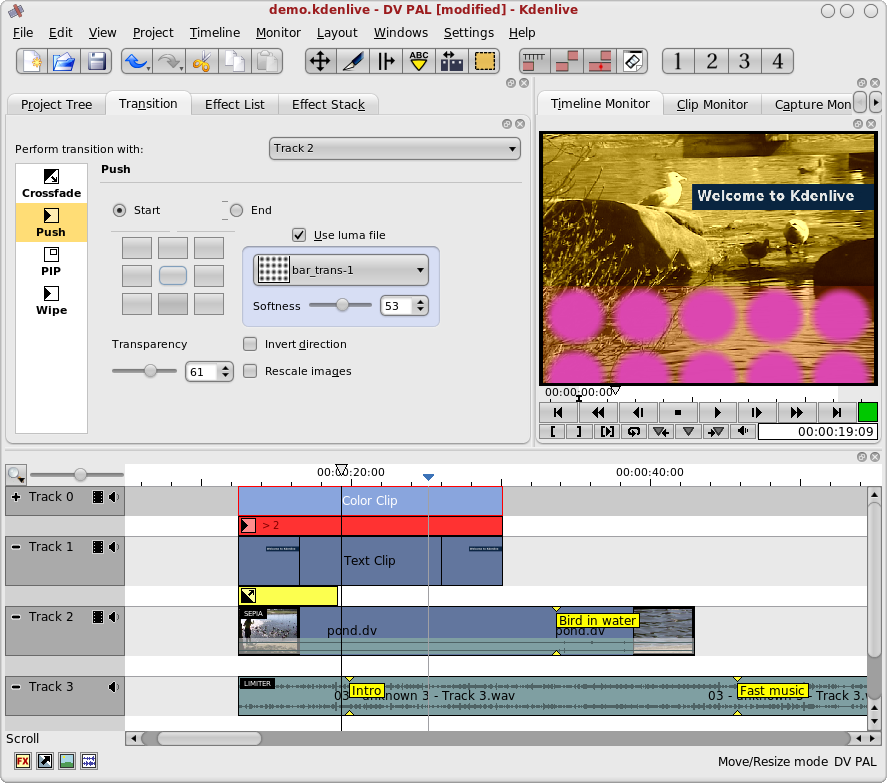
avidemux
Εύκολη επεξεργασία/κωδικοποίηση βίντεο με GUI. Επιτρέπει το copy/cut/paste/φιλτράρισμα και υποστηρίζει AVI, MPEG, DVD, MP4, ASF, κλπ.
Υπάρχει στα αποθετήρια των περισσότερων διανομών. Για Ubuntu:
sudo apt-get install avidemux
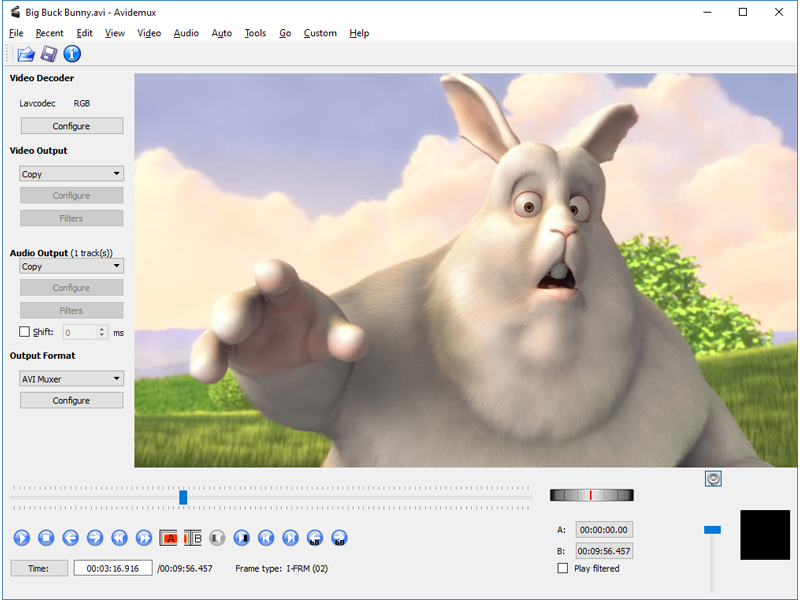
Cinelerra
Από τις παλιότερες εφαρμογές για non-linear επεξεργασία και σύνθεση βίντεο, που ξεκίνησε από τον Adam Williams. Σήμερα, υπάρχουν forks από διάφορες ομάδες. Στην πράξη, η επίσημη έκδοση του Adam Williams κυκλοφορεί από το http://cinelerra.org/ όπου το site ειναι λίγο χαοτικό. Υπάρχει επίσης και η Community Version του Cinelerra (γνωστό ως "Cinelerra-CV") και η Goodguy έκδοση (γνωστό ως "Cinelerra-GG"). Μπερδευτήκατε; Κανένα πρόβλημα. Το ωραίο με το Cinelerra-CV είναι ότι διατίθεται και ως έτοιμο LiveDVD (με βάση το Slackware) για να χρησιμοποιήσετε εύκολα όποια από τις τρεις εκδόσεις προτιμάτε. Απλά κατεβάστε το ISO από εδώ, κάψτε το σε ένα DVD ή USB σύμφωνα με τις οδηγίες και κάντε reboot τον υπολογιστή σας.
Για εγκατάσταση της CV στο Ubuntu, υπάρχει αποθετήριο:
sudo add-apt-repository ppa:cinelerra-ppa/ppa sudo apt-get update
Μετά το εγκαθιστάτε με την εντολή
sudo apt-get install cinelerra-cv
Δείτε ένα βίντεο:
LiVES
Non-linear επεξεργασία και σύνθεση βίντεο. To LiVES ξεκίνησε το 2002 ως Linux Video Editing System. Πρόκειται για ένα πολυπλατφορμικό σύστημα επεξεργασίας βίντεο, απλό και ισχυρό. Επιτρέπει την άμεση επεξεργασία και δημιουργία βίντεο, χωρίς να σας ενοχλεί με formats, μεγέθη καρέ και FPS. Προορίζεται τόσο για επεξεργασία όσο και για VJ's.
Αν θέλετε να το δοκιμάσετε στα γρήγορα, το LiVES υπάρχει στο dyne:bolic Live CD.
Δείτε βίντεο με τη λειτουργία του LiVES:
http://lives.sourceforge.net/index.php?do=demos
3. Κωδικοποίηση και μετατροπή βίντεο από τη γραμμή εντολών
ffmpeg
Εχετε ένα βίντεο και θέλετε να το μετατρέψετε σε ένα άλλο format, π.χ. MP4; Θέλετε μήπως να προσθέσετε υπότιτλους από κάποιο srt αρχείο; Η' να αλλάξετε μέγεθος στο βίντεο; Ολα αυτά γίνονται με το ffmpeg, ένα ανοικτού κώδικα πρόγραμμα που υπάρχει στα αποθετήρια των περισσότερων διανομών Linux. Στο Ubuntu/Debian εγκαθίσταται με την εντολή:
sudo apt-get install ffmpeg
Παράδειγμα
Μετατροπή από Matroska σε MP4:
ffmpeg -i IN.mkv -c:v copy -c:a copy OUT.mp4
Δείτε το αναλυτικό άρθρο για το πως μετατρέπουμε βίντεο με το FFMPEG για transcoding, αλλαγή μεγέθους, υποτιτλισμό κλπ
Mencoder
"Παιδάκι" του Mplayer. Υπάρχει στα αποθετήρια Universe/Multiverse/Backports του Ubuntu και του Debian:
sudo apt-get install mplayer
Διαφορετικά το κατεβάζετε από εδώ. Δείτε περισσότερα εδώ:
http://gentoo-wiki.com/HOWTO_Mencoder_Introduction_Guide
http://www.mplayerhq.hu/DOCS/HTML/en/encoding-guide.html
Παραδείγματα:
Για την μετατροπή OGG σε AVI (divX, mpeg4) δίνετε:
mencoder original.ogg -ovc xvid -xvidencopts fixed_quant=5 -oac mp3lame -lameopts br=128 -o final.avi
Για την μετατροπή OGG σε AVI (mpeg2) δίνετε:
mencoder video.ogg -ovc lavc -oac mp3lame -lameopts br=128 -o final.avi
ή
mencoder original.ogg -o final.avi -nosound -ovc lavc
H παράμετρος -nosound κάνει ότι λέει...
Μια ακόμα ενδιαφέρουσα χρήση του Mencoder είναι η δημιουργία ΑVI από JPG εικόνες. Αυτό γίνεται με την εντολή:
mencoder "mf://*.jpg" -mf fps=25 -o output.avi -ovc lavc -lavcopts vcodec=mpeg4
Η παραπάνω εντολή κωδικοποιεί όλα τα JPG αρχεία που θα βρει στον τρέχοντα φάκελο σε ένα μεγάλο AVI αρχείο με κωδικοποίηση MPEG4 στα 25FPS.
4. Κατέβασμα YouTube βίντεο
Για να κατεβάστε βίντεο από το YouTube και να το αποθηκεύσετε ως MP4 υπάρχει το 4K Video Downloader, ένα δωρεάν πρόγραμμα γραμμένο σε Qt.
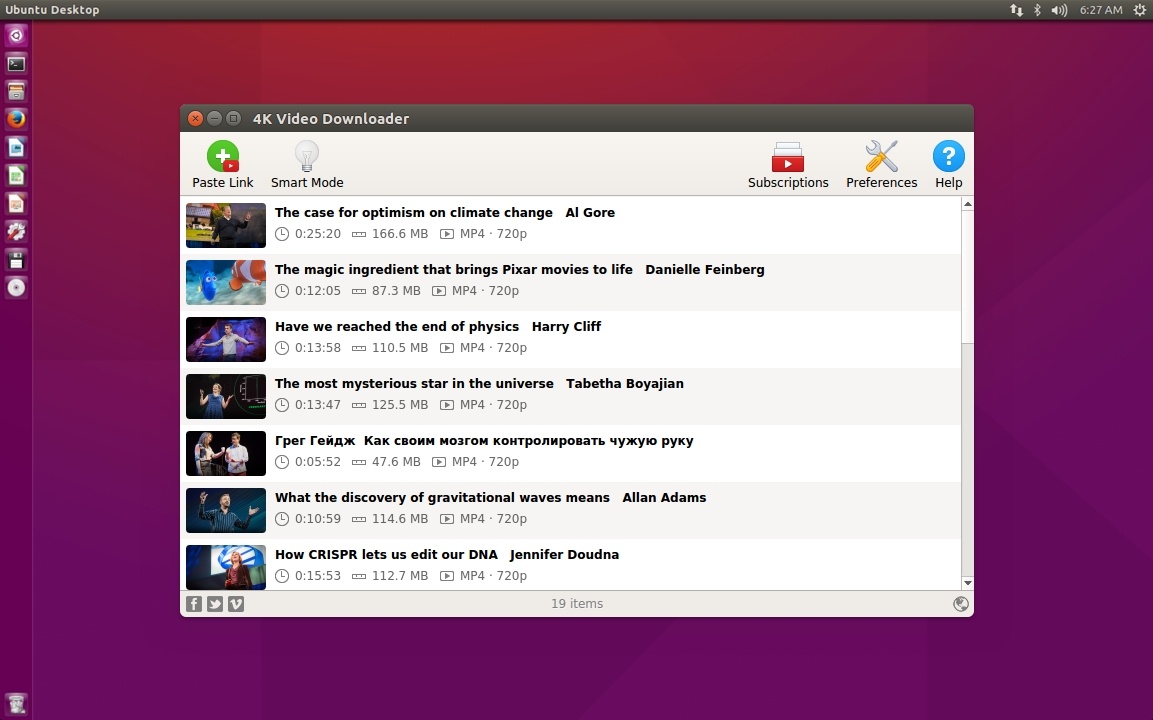
Αν θέλετε να κατεβάσετε το YouTube βίντεο απευθείας σε MP3, υπάρχει το αδελφάκι του, το 4K Youtube to MP3, που είναι κι αυτό δωρεάν. Ο μόνος περιορισμός είναι ότι δεν κατεβάζει ολόκληρες playlists με παραπάνω από 25 βίντεο. Κατεβάζει τα πρώτα 25 βίντεο και μετά κατεβάζετε τα υπολοιπα, ένα προς ένα...
5. Αλλα ενδιαφέροντα
Xawdecode - Σύλληψη και streaming από ΤV, VHS, camcorder, DVB, κλπ.
http://xawdecode.sourceforge.net/htmlpageUS/indexUS.shtml
Χρήσιμα links:
http://www.linux.com/article.pl?sid=06/11/13/2129256
Δείτε το αναλυτικότερο άρθρο εδώ: Πως επεξεργάζομαι βίντεο στο Linux; Πως φτιάχνω ταινίες DVD; Ποια προγράμματα υπάρχουν;
- Συνδεθείτε ή εγγραφείτε για να σχολιάσετε








Comments
OK, έκανα capture, αποθηκεύτηκαν τα αρχεία σε μορφή *.avi. Κάνω κόψιμο - ράψιμο εικόνας με το kino φυσικά (αρχάριος γαρ). Τώρα το project μου το σώζει σαν *.kino. Πως μπορώ να το σώσω σε video format? Θέλω δηλαδή να καταλήξω σε *.mpeg2, *.avi ή κάτι τέλος πάντων που να γράγεται σε dvd και να παίζει σε συσκευή σπιτιού.
αν και εγώ δεν είμαι ειδικός , θα σου πω τι κάνω εγώ και λύνω το πρόβλημα ,
θα έχεις επιλέξει το βίντεο στα αριστερά του μενού του κίνο και θα πατάς export,
εκεί θα πηγαίνεις στο others και θα επιλέγεις vcd ή κάποιος άλλο φορμάτ που παίζει το dvd player που έχεις σπίτι.
μετά πατάς πάλι export κάτω και σώζετε με την μορφή που έχεις επιλέξει στο home ή όπου αλλού έχεις επιλέξει
Καλημέρα, μήπως πρέπει να συμπληρωθεί λιγάκι, γιατί πλέον το παλικάρι που έφτιαξε το mandvd έχει βγάλει το 2mandvd με πολύ καλύτερο interface ?
ArchLinux 64bit - λίγα λιπαρά
vagskam, γράψε ένα σχόλιο στοιχεία, γράψε 2 αράδες, ένα url κάτι και τα προσθέτουμε - άλλωστε και μόνο ότι θα βάλεις σχόλιο είναι κάτιί! :)
--ΔΚ
Το link για το kde-apps είναι (http://www.kde-apps.org/content/show.php/2ManDVD?content=99450)
Η εφαρμογή είναι γραμμένη για qt4 πια.
Αν προλάβω το ΣΚ θα γράψω κάτι (με 1 θηριάκι 3,5 χρονών δεν μένει και καθόλου χρόνος μετά την δουλειά) με λίγες εικόνες για το πώς δουλεύει. Είναι πάντως καλύτερα από το mandvd, αν θυμάται κανείς, το mandvd ήταν λιγάκι τύπου wizard με επόμενα βήματα, αλλά από κάποιο σημείο και μετά νομίζω δεν έσωζε ότι έφτιαχνες στο project file. Τώρα έχει αλλάξει αυτό, έχεις περιβάλλον καλό για να φτιάξεις το project σου και πριν φτιάξεις το dvd σου σώζεις και το project.
Εχει ένα θεματάκι προς το παρόν με τα labels στο μενού (δεν επιλέγεις εσύ μέγεθος γραμματοσειράς), αλλά πιστεύω ότι θα μπει κια αυτό. Απλά είναι λιγάκι εκνευριστικό όταν ξανα-ανοίγεις ένα project να βλέπεις τα labels μεγάλα και να πρέπει να μικρίνεις τα γράμματα προσθέτοντας γραμμές (enter στο τέλος).
Βαγγέλης
ArchLinux 64bit - λίγα λιπαρά
και πως μετατρεπεις απο ntsc σε pal και αναποδα ?????